Rumah >masalah biasa >Cara Membetulkan Tiada Bunyi dalam Rakaman Skrin pada iPhone
Cara Membetulkan Tiada Bunyi dalam Rakaman Skrin pada iPhone
- 王林ke hadapan
- 2023-07-18 19:57:278142semak imbas
Kami mendapati ramai pengguna iPhone menghadapi masalah dengan rakaman skrin. Laporan mengatakan bahawa tiada bunyi ditangkap dalam klip rakaman skrin pada iPhone.
Potensi sebab isu ini mungkin disebabkan oleh gangguan teknikal dalam iPhone, beberapa isu dengan apl yang tidak menangkap bunyi, mikrofon tidak didayakan untuk rakaman skrin, iPhone mungkin berada dalam mod senyap, dsb.
Jika anda juga menghadapi masalah yang sama pada iPhone anda, jangan risau. Selepas menganalisis faktor yang dinyatakan dalam artikel ini, kami telah menemui beberapa pembetulan penyelesaian masalah terbaik.
Ia diterangkan dengan baik menggunakan langkah mudah dalam siaran di bawah.
Betulkan 1 – Dayakan pilihan mikrofon untuk rakaman skrin
Langkah 1: Mula-mula lancarkan skrin Pusat Kawalan pada iPhone anda.
Langkah 2: Kemudian cari pilihan "Rakaman Skrin" dalam skrin Pusat Kawalan dan tekan lama.
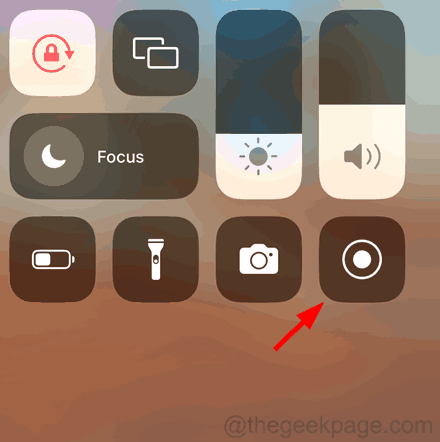
NOTA – Jika anda tidak menemui pilihan rakaman skrin, pergi ke Tetapan > Klik tanda tambah untuk menambah rakaman skrin.
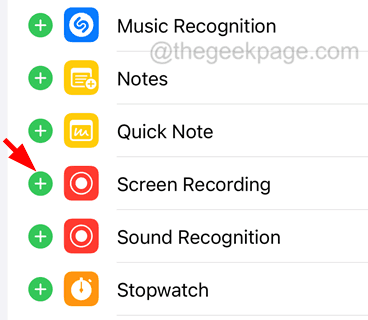
Langkah 3: Dengan menekan lama pada pilihan rakaman skrin, anda akan melihat tetingkap tetapan rakaman skrin pada skrin anda.
Langkah 4: Semak sama ada pilihan mikrofon di bahagian bawah dihidupkan.
Langkah 5: Jika ia tidak didayakan , ketiknya untuk dayakan nya dan pilihan Mikrofon bertukar menjadi jingga-merah.
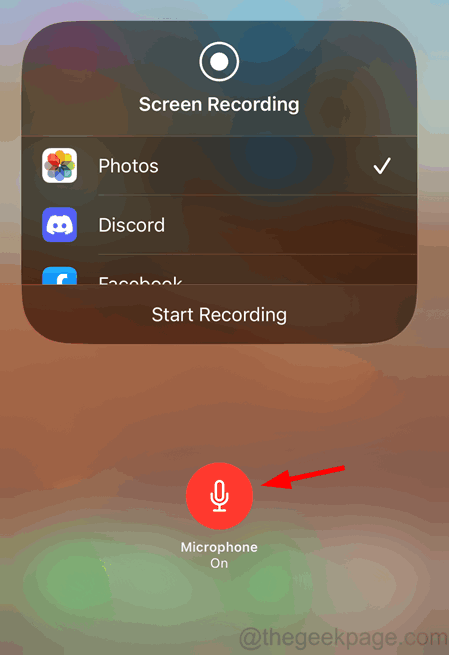
Selepas itu, anda boleh cuba merakam skrin anda untuk melihat sama ada itu menyelesaikan masalah.
Betulkan 2 – Pastikan iPhone tidak dalam mod Senyap atau Jangan Ganggu
Jika iPhone anda berada dalam mod Senyap atau mod Jangan Ganggu, apabila anda merakam skrin pada iPhone anda, ia tidak dapat menangkap bunyi. Jadi, ikuti langkah di bawah untuk memastikan iPhone anda tidak diredamkan.
Langkah 1: Togol suis mod Ring/Silent di sisi iPhone untuk meletakkan iPhone dalam mod deringan.
Langkah 2: Setelah ini selesai, buka skrin Pusat Kawalan pada iPhone anda dengan meleret ke bawah dari sudut kanan atas skrin iPhone anda.
Langkah 3: Sekarang klik pada pilihan Fokus seperti yang ditunjukkan di bawah.
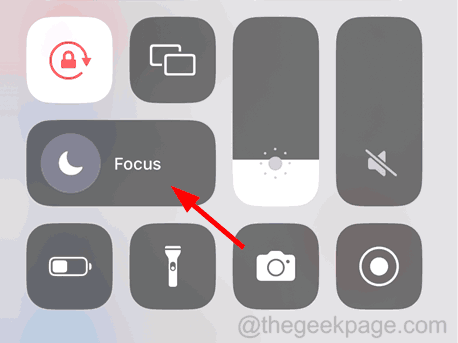
Langkah 4: Di sini anda perlu memastikan bahawa pilihan Jangan Ganggu tidak didayakan seperti yang ditunjukkan dalam imej klik padanya.
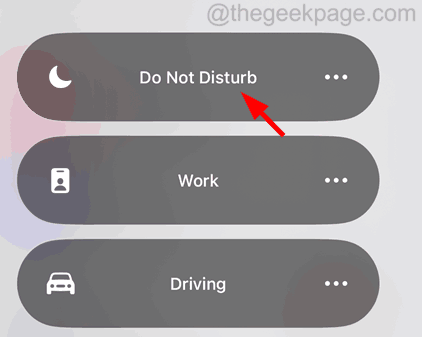
Betulkan 3 – Paksa Mulakan Semula iPhone
Langkah 1: Tekan dan lepaskan butang Naikkan Kelantangan.
Langkah 2: Kemudian tekan dan biarkan butang Kurangkan Kelantangan.
Langkah 3: Selepas itu, tekan dan tahan butang Kuasa iPhone anda.
Langkah 4: Apabila anda melihat logo Apple logo pada skrin, lepaskan butang Kuasa.
Langkah 5: Daya ini memulakan semula iPhone.
Betulkan 4 – Mulakan semula apl semasa merakam skrin
Langkah 1: Dalam kaedah ini, anda perlu memulakan rakaman skrin terlebih dahulu.
Langkah 2: Untuk melakukan ini, anda perlu membuka skrin Pusat Kawalan dengan meleret ke bawah pada sebelah kanan skrin iPhone anda.
Langkah 3: Sebaik sahaja anda mendapat skrin Pusat Kawalan, klik pada pilihan Rakaman di bahagian bawah skrin seperti yang ditunjukkan dalam tangkapan skrin di bawah.
Langkah 4: Dalam masa 3-4 saat, ia akan mula merakam skrin.
Langkah 5: Sekarang, anda perlu melancarkan penukar apl dengan meleret skrin iPhone anda secara menyerong dari sudut kiri bawah ke kanan.
Langkah 6: Cari apl yang tidak menangkap bunyi dan tutup paksa dengan meleret ke atas.
NOTA – Rakaman skrin harus diteruskan semasa anda melakukan ini. Jangan berhenti.
Langkah 7: Selepas menutup apl, buka semula apl daripada skrin utama.
Langkah 8: Teruskan merakam apl.
Langkah 9: Setelah selesai, anda boleh menghentikan rakaman dan memangkas bahagian yang tidak diperlukan daripada klip rakaman.
Atas ialah kandungan terperinci Cara Membetulkan Tiada Bunyi dalam Rakaman Skrin pada iPhone. Untuk maklumat lanjut, sila ikut artikel berkaitan lain di laman web China PHP!

